自宅のほうがネット環境は安定、充実しているのだけど、少し集中的に作業したかったので、ご近所のスタバです。

新しくLenovo 14e Chromebookを使うにあたって、「使うであろうサービス(主にPWA)」を整理しておきたいな、と思いました。
このChromebookは私が仕事でも使っているGoogle Workspaceアカウントでサインインしているのですが、そのまま使ってしまうと仕事用のElite Dragonfly Chromebookと環境が丸々一緒になってしまうだけでなく、連携されてしまうのです。
つまり、どちらかでアプリを消したり壁紙を変えたりブックマークに変更を加えれば、すぐにもう一方でも設定が反映されてしまう、ということです。
これがChromebookの強み(Chromebookの本体はGooleアカウントであり、Chromebookはそのアカウントを一時的に入れておくための仮の箱、という考え方)でもあるのですが、例えば今回の私のように「このモデルではちょっと今まで試してこなかったサービスなども試してみたい」といった時に反対に困っちゃうのですね。
ということで、まずは設定項目を変更。
設定する部分は主にこの2つ。
まずは普通に「設定」→「アカウント」→「同期とGoogleサービス」→「同期する内容の確認」
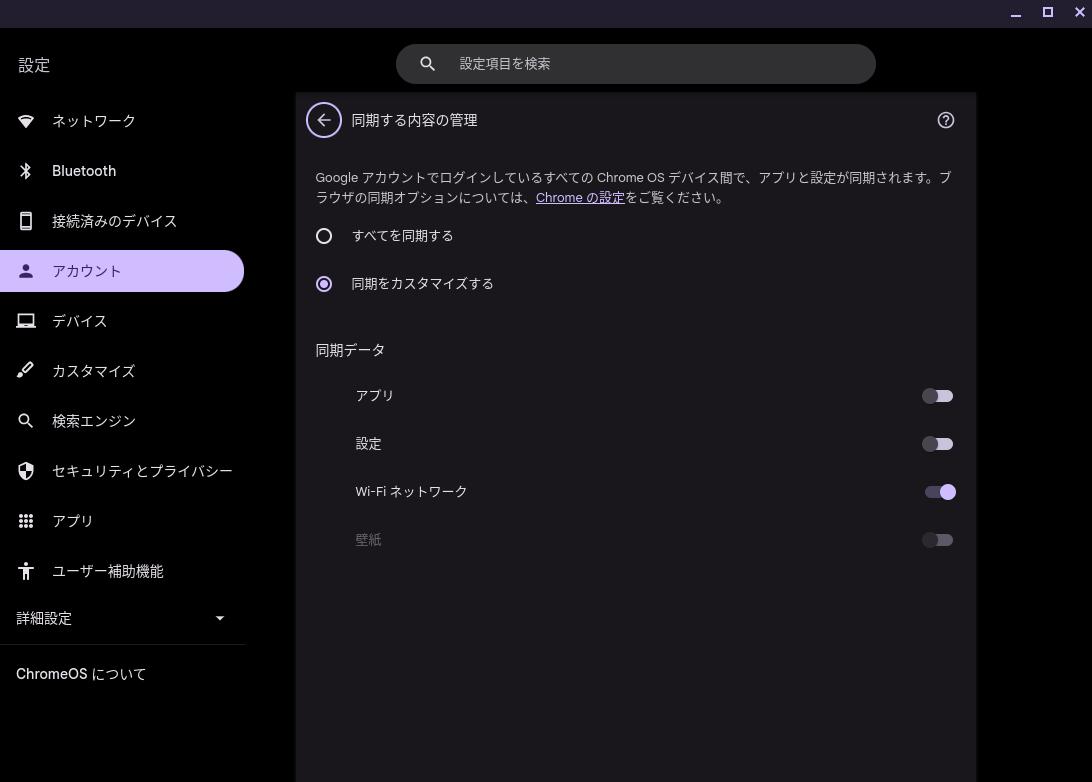
「同期をカスタマイズする」に変更して、今回は「アプリ」と「設定」をオフにします。(設定をオフにした理由は後述)
続いて同じページから上の「Chromeの設定」をクリックして、Chromeブラウザーの設定に飛びます。
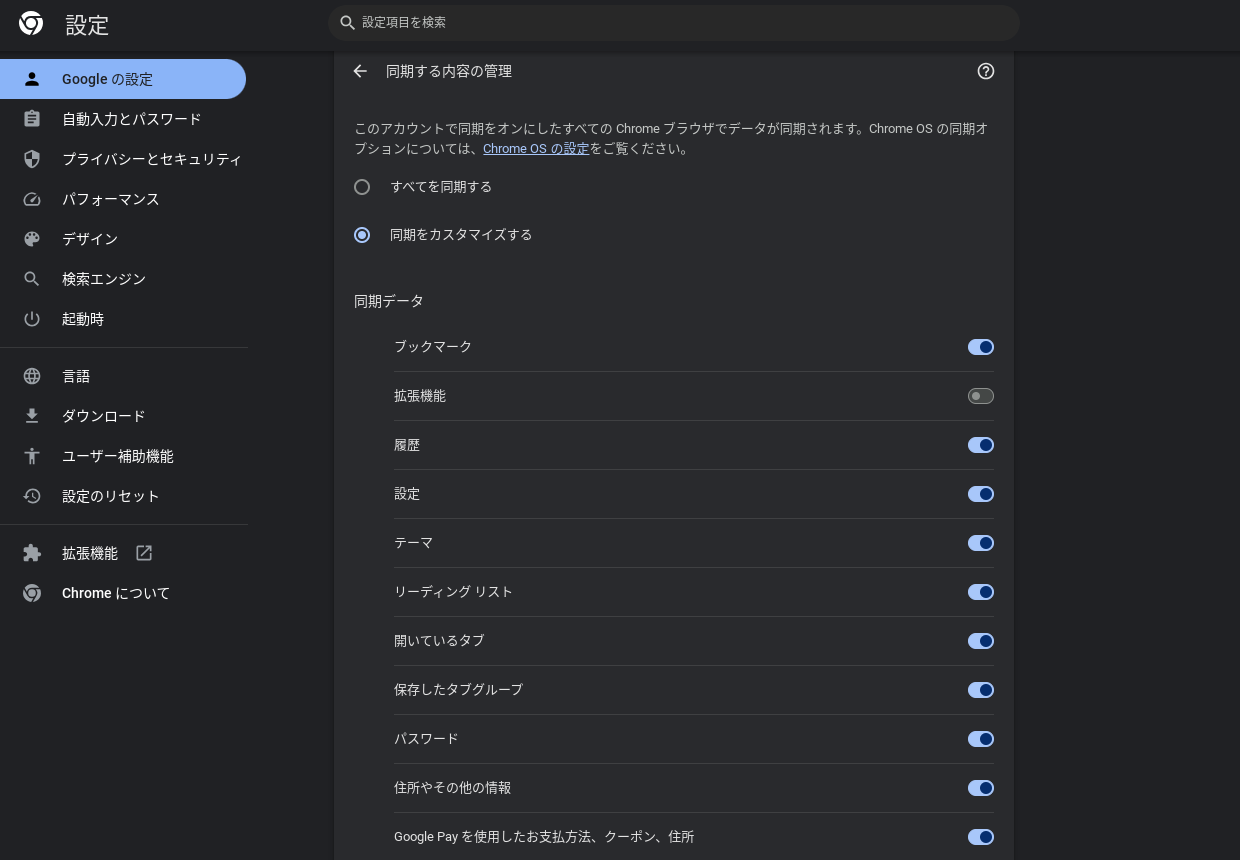
こちらは「拡張機能」のみオフ。
これはこの14eのみで試してみたい新しい拡張機能や、逆に仕事では使っているけれど、このモデルでは使わない拡張機能のオンオフ、追加削除等を行った時に、反映されて双方に影響が出ないため。
で、何故先程「設定をオフ」にしたのかというと、私が普段使っているChromebook(に限らずPC)はキーボードが基本「US配列」なのです。
今回の14eは日本で発売されているモデルということもあって「日本語配列」。するとどうなるかというと、
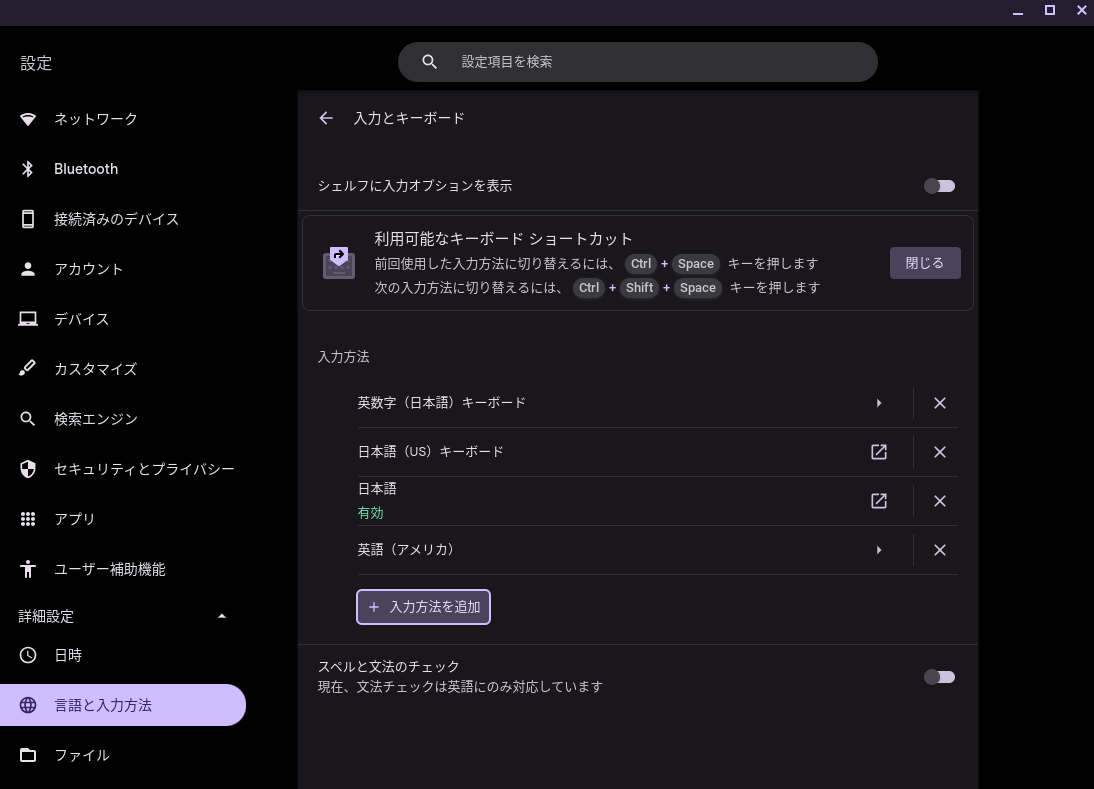
「入力とキーボード」の入力方法の欄に「英語キーボード(日本語と英語)」と「日本語キーボード(日本語と英語)」の4つの配列が並ぶことになります。
日本語キーボードのつもりでキーを打っているつもりが本体側は英語キーボードになっていた、ということが起きてしまうので、「同期をオフ」にしてから「日本語(US)キーボード」と「英語(アメリカ)」を削除します。
続いていつも通り、
「設定」→「デバイス」→「キーボード」から「入力設定を変更する」→入力方法の「日本語」の横にある四角をクリックすると「日本語入力の設定」に飛べます。
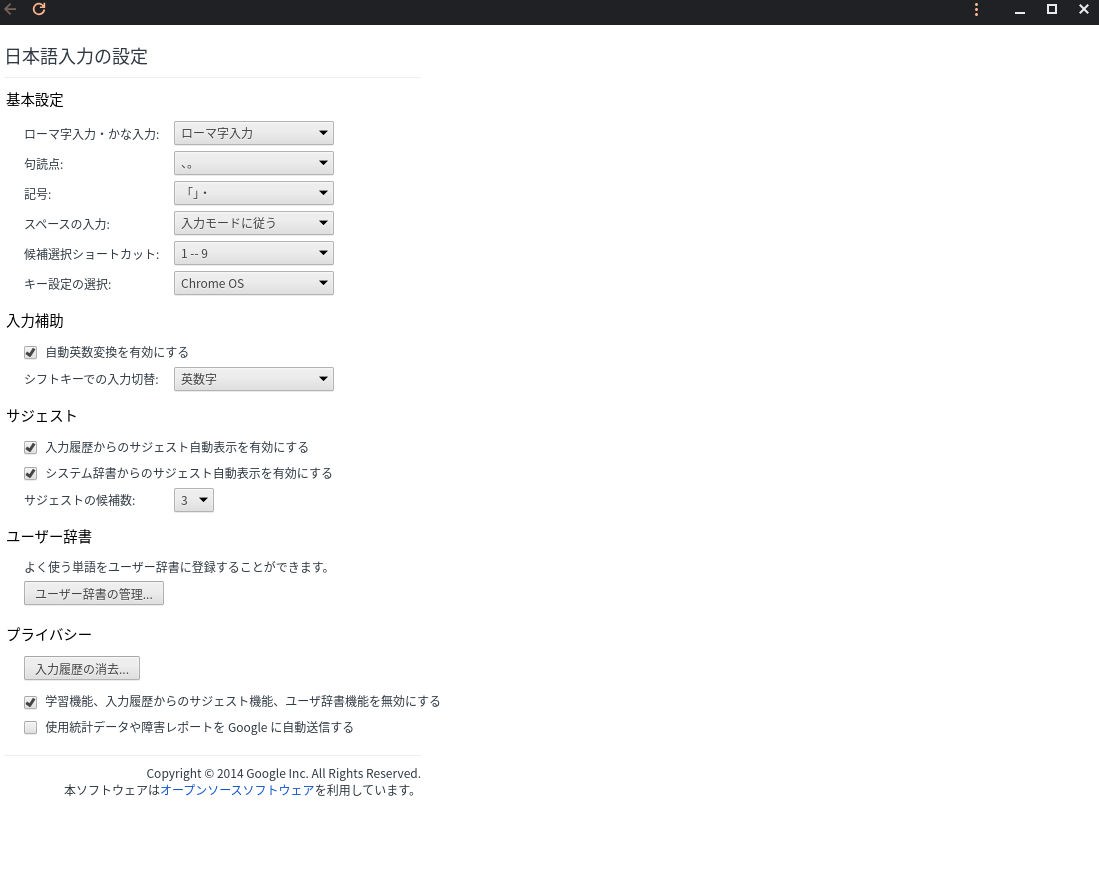
ちなみに結構ここ階層深いので毎回ここまで下りてくるの面倒なのと、Chromeブラウザーで開いてしまうので、いつもの通り「ショートカット」を作成してランチャーに登録しておくと便利です。
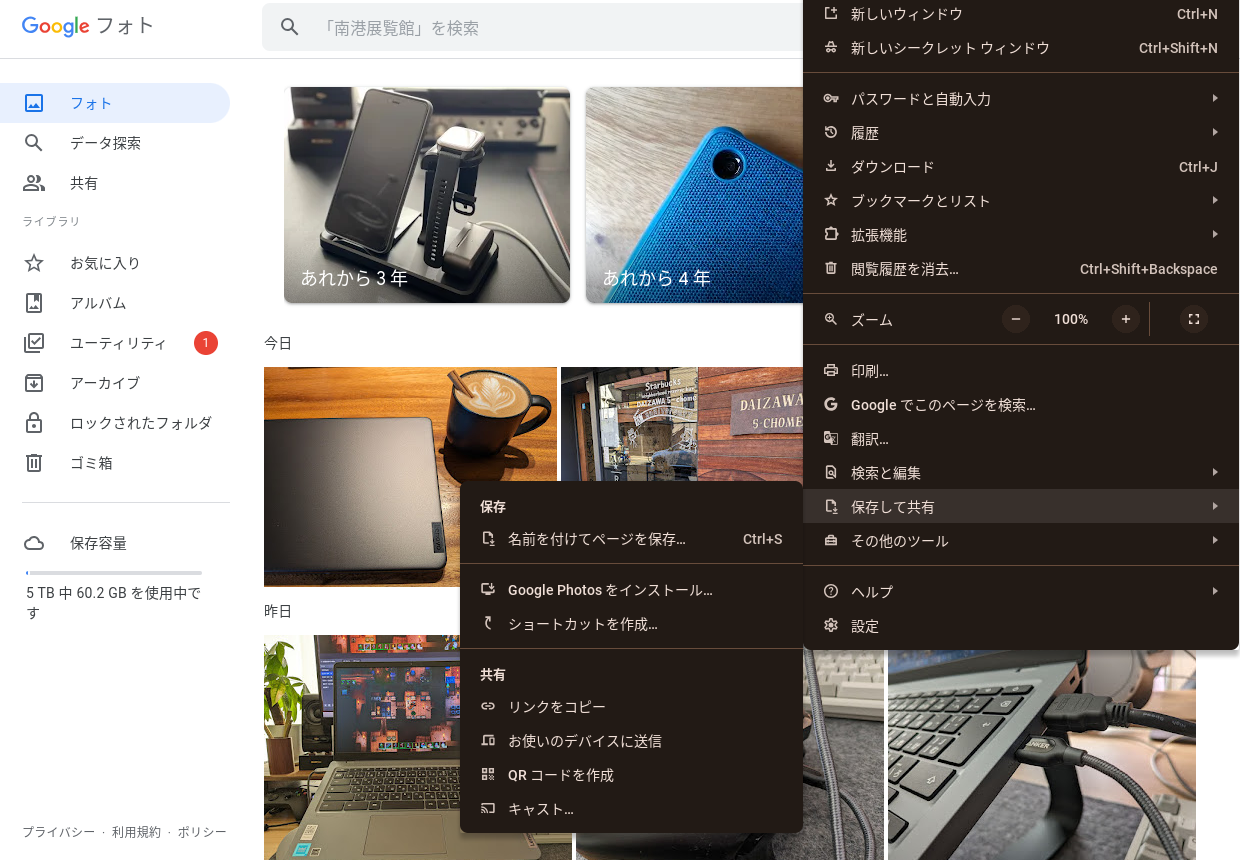
もうこのやり方はこのブログをお読みいただいている方ならお馴染みだと思うのですが、場所が少し変わっているので注意が必要。
「保存して共有」→「ショートカットを作成」(PWAアプリ化されているものならその上の「〇〇をインストール」でOK)にして、「ウィンドウとして開く」にチェックを入れて作成すると、次からはアイコンクリックで開くだけでなく、Chromeブラウザーの余計なタブ等が表示されずシンプルな形でアプリ的に使うことが出来ます。
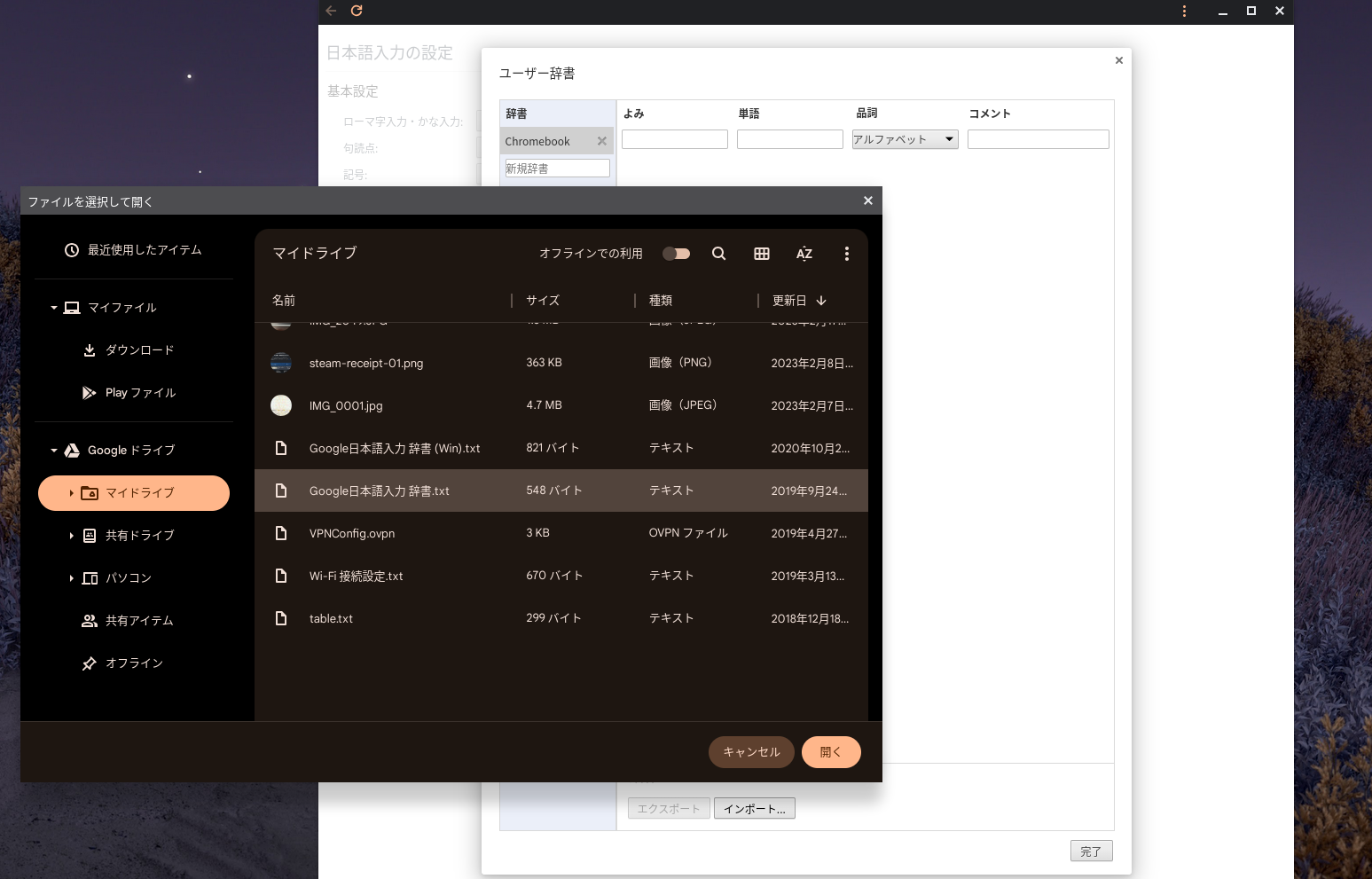
ということで「ユーザー辞書の管理」から「ユーザー辞書」を表示させて、辞書名を登録(ここでは仮にChromebookと入力)、下の「辞書管理」から「インポート」を選び、Googleドライブ内に常に保存してある私のユーザー辞書(これは単語登録するたびに時々この画面からエクスポートして更新しておくと便利)をインポートしようとしたのですが、今回は何故か反映されず。
原因は不明。何だろ?辞書の形式が新しくなったのか、それとも現OSバージョン(120.0.6099.203)の不具合なのか分からないので、とりあえず今回は保留。
最後に、この作業をしていたスタバのように、Wi-FiでWi2eapが使えるところが私の利用するお店や場所では多いので、普段から「au Wi-Fiアクセス」を契約しています(auスマートパスプレミアム加入で月額548円)。
au Wi-Fiアクセス – auのWi-Fiスポットが使い放題になるスマホアプリ
一応無料でも使えるのですが、使えるアクセスポイントや台数に制限があるので、有料プランを選択しています。ちなみにこれ、専用アプリを入れなくても、手入力で設定を入れれば使うことが出来ます。Androidアプリを入れてしまうと、余計な機能まで入ってしまったり(VPNとか)アプリから接続したり、と邪魔なので、私は自分の使っているスマホやPC、Chromebookでは手入力。
で、設定はこちらなのですが(ID部分は隠してあります)

ここ最近時々起こるのですが、今回の14e Chromebookでも発生。
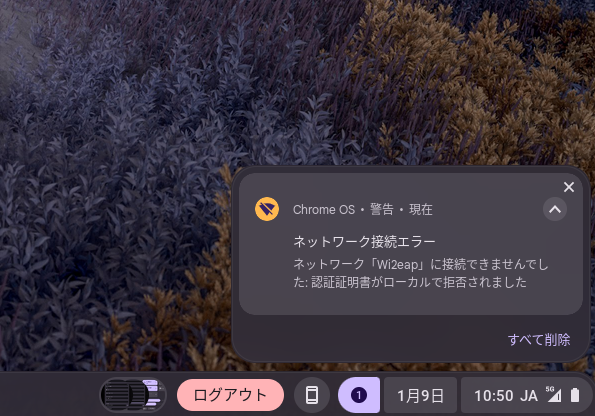
これ、設定の入力ミスではなく(何度もスペルミス等毎回チェックしてるのですが)他のChromebookやスマホでは普通に繋がってるんです。
なので、利用しているこのスタバのルーター等の設定と相性が悪いのかどうなのか。ある時突然繋がるようになって、それ以降はエラーが出ない、ということもよくあるので(Elite Dragonfly Chromebookも使い始めの頃、この症状に悩まされたのに、いつの間にか繋がるようになった)。
ただ、こんなときのための5G対応モデルです。
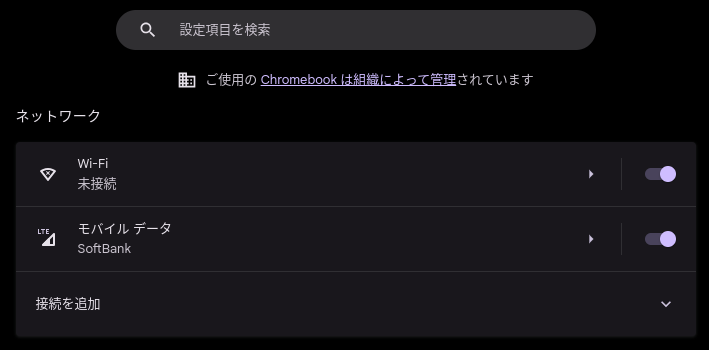
5Gで繋いで作業していました。
ここまでやった後、使うサービス(アプリ)の整理をしようか迷ったのですが、前回の記事を書いてからスタバから出ました。
ということで、ここまでで1時間半弱、5G接続状態でバッテリーの減りはこんな感じ。
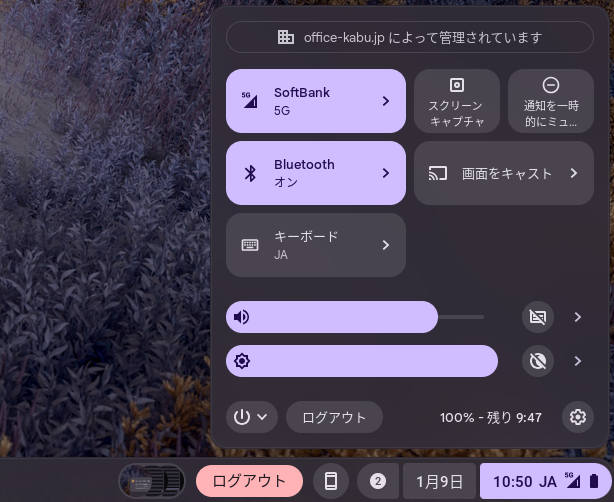
10:50に100%で使い始めて、
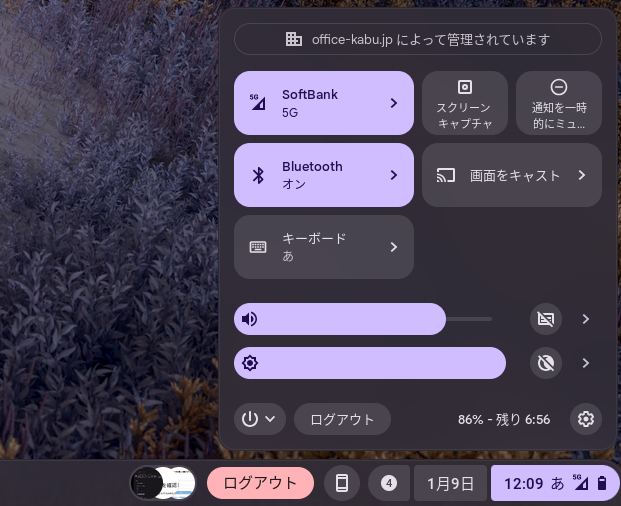
12:09の時点で86%。1時間19分で14%の減り。
ということは単純計算で7時間くらい持つ計算になります。搭載されているプロセッサーがCeleron/PentiumからリネームされたN100(ファンレス)とはいえ、5G接続状態でこれなら十分じゃないかと思います。
ということで、今回はここまで。次回は‥ようやく使用するアプリの整理に入るか、もしくは今回の長期レポートに合わせて買い揃えたものがあるので、それらをご紹介するか、で考えてます。


